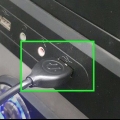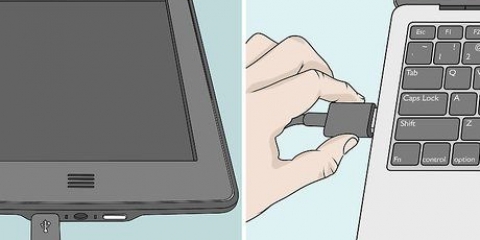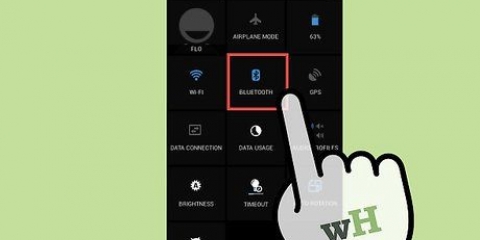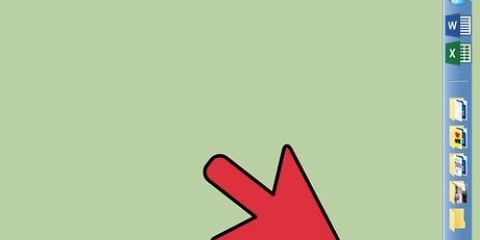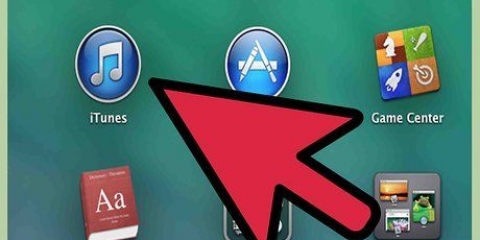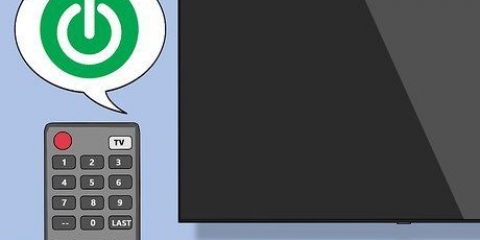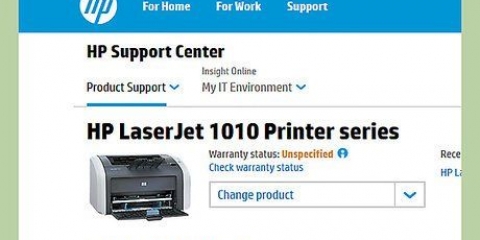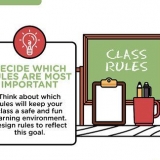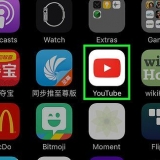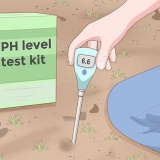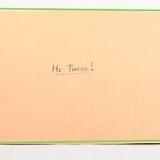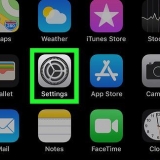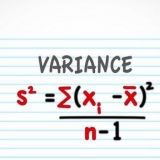Du hittar Windows Media Player i Start-menyn eller genom att trycka på ⊞ Vinn och skriv "Windows mediaspelare". Klicka på Hjälp-menyn i Windows Media Player och välj "Sök efter uppdateringar". Om hjälpmenyn inte visas trycker du på alt.
tryck på knappen "Organisera" högst upp i Media Player-fönstret. Välj "Hantera bibliotek" och välj sedan vilken typ av innehåll du vill lägga till (musik, videor, etc.). Klicka på Lägg till... och välj mappen som innehåller mediefilerna du vill lägga till. Upprepa för alla andra mediamappar.

tryck på knappen "Ström" överst i Windows Media Player-fönstret. Välj "Aktivera mediastreaming" och klicka på knappen Aktivera mediaströmning. Markera rutan "Tillåten" bredvid din LG Smart TV i listan över nätverksenheter. Klicka på OK för att spara dina ändringar och starta DLNA-servern.
Tryck på "Hem"-knappen på TV:ns fjärrkontroll. Välj SmartShare från menyn. Välj din dator från listan över anslutna enheter.

För att spela upp filer som inte är kompatibla med Windows Media Player behöver du en annan medietjänst, till exempel PS3 Media Server. Trots namnet kommer PS3 Media Server att streama allt som stöder DLNA och kan spela nästan alla filformat. 



Detta blir naturligtvis lite lättare om du ansluter en bärbar dator istället för en stationär, eftersom du kan placera den bärbara datorn närmare TV:n. HDMI låter dig ansluta till en HTPC (Home Theater PC) som är helt dedikerad till att spela media på en TV.
Det är väldigt liten skillnad mellan en HDMI-kabel på 5 € och en kabel för 70 €. Eftersom HDMI är en digital signal är signalen antingen "på" eller "av", och kabeln påverkar inte signalkvaliteten. Kvalitetsskillnaden blir bara uppenbar med längre kablar. Standard HDMI-kablar är vanligtvis inte längre än 40 fot (12.2m). Det finns längre kablar tillgängliga som tekniskt sett fungerar, men som sannolikt inte kommer att uppfylla standarder. Om du vill överföra HDMI över mycket långa avstånd behöver du förmodligen en signalförstärkare. 



Ansluta en pc till en lg smart tv
Du kan göra mycket mer med din LG Smart TV än att bara titta på TV. Smart TV-apparater kommer med en mängd olika appar och nätverkstjänster, vilket ger TV:n några av funktionerna hos en dator. Du kan använda det inbyggda mediaserverstödet för att strömma videor och musik från din PC eller bärbara dator till TV:n via ditt hemnätverk. Om din dator är tillräckligt nära TV:n kan du ansluta den via en HDMI-kabel, så att du kan arbeta och spela på en stor skärm.
Steg
Metod 1 av 3: Använd SmartShare för att komma åt dina mediefiler på din PC

1. Förstå vad SmartShare. SmartShare är ett program på din LG Smart TV som låter dig strömma mediefiler direkt från din dator till din LG TV över ditt hemnätverk. Låter dig titta på filmer eller lyssna på musik lagrad på din dator utan att behöva flytta den med en USB-enhet eller bränna den till en DVD.
- SmartShare fungerar bäst när både datorn och TV:n är anslutna till ditt nätverk via Ethernet-kabeln. Du kan använda den när en eller båda enheterna är anslutna trådlöst, men den kan haka eller spela i lägre kvalitet.

2. Anslut PC:n och LG Smart TV till samma hemnätverk. För att streama mediefiler från din dator till din LG Smart TV måste du ansluta både TV:n och datorn till samma hemnätverk.
För bästa strömningsprestanda bör både TV:n och datorn vara anslutna till routern via Ethernet.

3. Uppdatera Windows Media Player på din PC. Detta är ett medieprogram som ingår i varje installation av Windows. Windows Media Player låter dig dela medieinnehåll till LG TV. Uppdatering av Windows Media Player säkerställer den mest stabila upplevelsen.

4. Lägg till dina filer i mediabiblioteket i Windows Media Player. Om du inte redan använder Windows Media Player för att spela upp dina mediefiler på din dator måste du lägga till filerna du vill dela med TV:n till Windows Media Player.

5. Slå på din LG Smart TV. TV:n måste vara påslagen för att den ska anses vara en betrodd enhet i Windows Media Player.

6. Slå på din DLNA-server i Windows Media Player. Nu när ditt bibliotek är fullt av innehåll du vill strömma måste du ge Windows Media Player behörighet att dela det med en process som kallas DLNA (Digital Living Network Alliance). En DLNA-server "skickar" filerna på din LG Smart TV över nätverket.

7. Bläddra bland de delade filerna på din LG Smart TV. Nu när DLNA-servern körs kan du bläddra på TV:n och spela upp delade filer.

8. Börja titta på strömmande innehåll. När du har valt din dator kommer du att se en lista över alla mappar och mediefiler i ditt Windows Media Player-mediabibliotek. Välj en att spela.
Datorn där DLNA-servern körs måste vara påslagen och inloggad för att strömma filerna.
Metod 2 av 3: Felsökning

1. Den valda filen spelas inte upp eller visas inte i listan. Detta beror förmodligen på ett format som är inkompatibelt. Windows Media Player kan strömma de flesta filer, men kan ha problem med MKV-filer.

2. Videouppspelningen är hackig. Detta beror troligen på ett problem med nätverksanslutningen. Om du har anslutit din TV Wireless till din router behöver du en 5 GHz N-anslutning. Helst ska allt anslutas med Ethernet.

3. Videouppspelningen är långsam, eller så finns det ljud- eller synkroniseringsfel. Detta kan orsakas av en överbelastad CPU på din dator. När du streamar media måste du se till att det inte finns några andra program som körs samtidigt. Det optimera din dators prestanda kommer att hjälpa till att förbättra streaming, särskilt på äldre datorer.
Metod 3 av 3: Använda LG Smart TV som datorskärm

1. Förstå processen. Du kan också använda din LG TV som skärm och högtalare för din dator, genom att ansluta din dator till TV:n via HDMI. De flesta moderna datorer har en HDMI-port, men om du använder en Mac behöver du förmodligen en adapter.
- HDMI-kabeln överför både den digitala HD-bilden och ljudet från din dator till TV:n.

2. Mät avståndet från din dator till din TV. Se till att mäta från HDMI-porten på din dator till HDMI-porten på baksidan av TV:n, vilket ger lite extra utrymme för kabeln.

3. Se till att kabeln har spelrum. Mät avståndet och köp en kabel som är minst en meter längre. Detta kommer att säkerställa att du har tillräckligt med slack, om något behöver flyttas.

4. Anslut HDMI-kabeln till din PC och till en av HDMI-portarna på din TV.
Om du har ett grafikkort installerat på din dator kan du ha två HDMI-portar. Anslut kabeln till samma plats där din bildskärm är ansluten. Till exempel, om din bildskärm är ansluten till DVI-porten på ditt grafikkort, anslut kabeln till HDMI-porten på grafikkortet.

5. Titta på etiketten framför TV:ns ingång. Detta låter dig veta vilken ingång du ska välja när du slår på TV:n.

6. Slå på TV:n och växla till rätt ingång. HDMI-ingångarna är vanligtvis märkta med "HDMI" i ingångsmenyn.

7. Välj TV:n som din datorskärm. När TV:n är påslagen till rätt ingång kan du välja skärmen på din dator.
Tryck ⊞ vinna+sid och välj den metod med vilken du vill visa bilden. Du kan visa hela bilden på TV:n istället för datorskärmen, du kan klona bildskärmarna så att samma bild visas på båda skärmarna, eller så kan du utöka displayen så att TV:n blir en förlängning av din dators skrivbord.
Felsökning
 1. Min dator har ingen HDMI-port. Om din dator inte har en HDMI-port är det bäst att köpa en USB till HDMI-omvandlare. Detta gör att du kan ansluta omvandlaren till en USB-port på din dator och en HDMI-kabel från omvandlaren till TV:n.
1. Min dator har ingen HDMI-port. Om din dator inte har en HDMI-port är det bäst att köpa en USB till HDMI-omvandlare. Detta gör att du kan ansluta omvandlaren till en USB-port på din dator och en HDMI-kabel från omvandlaren till TV:n. 2. Jag kan inte få en bild på TV:n. Det kan finnas några olika orsaker till detta problem:
2. Jag kan inte få en bild på TV:n. Det kan finnas några olika orsaker till detta problem:- Kontrollera HDMI-anslutningen på både TV:n och datorn. Kontrollera att kontakten är ordentligt ansluten till båda enheterna.
- Se till att TV:n är ansluten till rätt ingång och att du har skickat bilden korrekt från datorn till TV:n med ⊞ vinna+sid-meny.
 3. Jag kan inte få ljud från min dator till TV:n, eller så kommer ljudet fortfarande från datorns högtalare. Ibland ändras inte ljudinställningarna automatiskt när du byter till HDMI. Du kan ändra dessa inställningar manuellt så att ljudet kommer ut från din TV.
3. Jag kan inte få ljud från min dator till TV:n, eller så kommer ljudet fortfarande från datorns högtalare. Ibland ändras inte ljudinställningarna automatiskt när du byter till HDMI. Du kan ändra dessa inställningar manuellt så att ljudet kommer ut från din TV. - Högerklicka på volymikonen i systemfältet.
- Välj "Uppspelningsenheter".
- Välj din TV från listan och klicka på Ställ in som standard och sedan på Använd.
"Ansluta en pc till en lg smart tv"
Оцените, пожалуйста статью